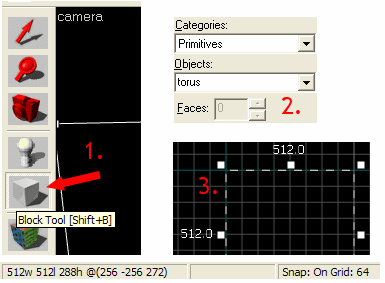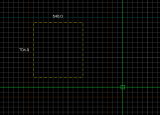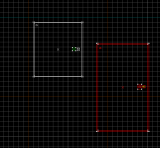Ja/Hammer Block Tool: Difference between revisions
< Ja
Jump to navigation
Jump to search
Maxploitja (talk | contribs) No edit summary |
Thunder4ik (talk | contribs) m (Unicodifying, replaced: [[Image: → [[File: (4)) |
||
| Line 1: | Line 1: | ||
[[ | [[File:mt-block.png|float|left]] | ||
これは [[Hammer]] (ハンマー)における基本的な [[Basic Construction|ブラシ作成]] ツールです。 '''Block Tool''' (ブロックツール)では、いくつかの異なるタイプのプリミティブ形状を作成可能で、[[prefab]] (プレハブ) オブジェクト を配置する際にも使用されます。 一度選択すると [[Hammer New Objects Toolbar|New Objects]] にオブジェクトが表示され、そのなかから選択ができます。 | これは [[Hammer]] (ハンマー)における基本的な [[Basic Construction|ブラシ作成]] ツールです。 '''Block Tool''' (ブロックツール)では、いくつかの異なるタイプのプリミティブ形状を作成可能で、[[prefab]] (プレハブ) オブジェクト を配置する際にも使用されます。 一度選択すると [[Hammer New Objects Toolbar|New Objects]] にオブジェクトが表示され、そのなかから選択ができます。 | ||
| Line 6: | Line 6: | ||
[[brush]]es (ブラシ)の作成はとてもシンプルです。 常に同じ4つの基本手順に従います: | [[brush]]es (ブラシ)の作成はとてもシンプルです。 常に同じ4つの基本手順に従います: | ||
[[ | [[File:block_tool.png|right]] | ||
# '''Block Tool''' (ブロックツール) を選択。 | # '''Block Tool''' (ブロックツール) を選択。 | ||
| Line 15: | Line 15: | ||
==Block Toolでプレハブを挿入する== | ==Block Toolでプレハブを挿入する== | ||
[[ | [[File:InsertPrefabTut2.png|right|160px]] | ||
[[ | [[File:InsertPrefabTut3.png|right|160px]] | ||
'''Block Tool''' (ブロックツール)、の使用により、 [[prefab]] (プレハブ)を新しいサイズとして拡大縮小しながら配置することも可能です。 (もとのサイズを保ったまま、プレハブ・オブジェクトを配置するには代わりに[[Hammer Entity Tool|Entity Tool]] (エンティティツール)を使用したほうが宜しいでしょう。) プレハブの作成と挿入に関するより詳しい情報は [[Prefab]] を参照してください。 | '''Block Tool''' (ブロックツール)、の使用により、 [[prefab]] (プレハブ)を新しいサイズとして拡大縮小しながら配置することも可能です。 (もとのサイズを保ったまま、プレハブ・オブジェクトを配置するには代わりに[[Hammer Entity Tool|Entity Tool]] (エンティティツール)を使用したほうが宜しいでしょう。) プレハブの作成と挿入に関するより詳しい情報は [[Prefab]] を参照してください。 | ||
{{clr}} | {{clr}} | ||
Revision as of 09:01, 8 January 2024
これは Hammer (ハンマー)における基本的な ブラシ作成 ツールです。 Block Tool (ブロックツール)では、いくつかの異なるタイプのプリミティブ形状を作成可能で、prefab (プレハブ) オブジェクト を配置する際にも使用されます。 一度選択すると New Objects にオブジェクトが表示され、そのなかから選択ができます。
ブラシの作成
brushes (ブラシ)の作成はとてもシンプルです。 常に同じ4つの基本手順に従います:
- Block Tool (ブロックツール) を選択。
- New Objects (新規オブジェクト) バーにて、 Objects (オブジェクト) 選択ボックスで作成する形状を選択。 Block (ブロック)、 Wedge (くさび)、Cylinder (円筒) などの複数のオプションがあります。 完全リストと視覚例につきましてはPrimitiveのページを参照してください。
- 2Dビューにてボックスをドラッグ。各ビューにて作成するブラシが正しいサイズや位置にあることを確認します。
- Enterキーを押して、ソリッドを作成します。 (または、マウスの右ボタンをクリックし、Create Objectを選択します。)
Block Toolでプレハブを挿入する
Block Tool (ブロックツール)、の使用により、 prefab (プレハブ)を新しいサイズとして拡大縮小しながら配置することも可能です。 (もとのサイズを保ったまま、プレハブ・オブジェクトを配置するには代わりにEntity Tool (エンティティツール)を使用したほうが宜しいでしょう。) プレハブの作成と挿入に関するより詳しい情報は Prefab を参照してください。